Kuidas SVG-dele läbipaistvust rakendada

Siit saate teada, kuidas Illustratoris SVG-graafikale läbipaistvust rakendada. Uurige, kuidas väljastada läbipaistva taustaga SVG-sid ja rakendada läbipaistvusefekte.
Valikuga töötamine on Adobe Illustrator CC kasutamise oluline oskus. Järgmisest loendist leiate veel mõned lahedad asjad, mida saate valitud objektidega teha.
Valitud objektide teisaldamine: kui objekt on valitud, saate selle leheküljel suvalisse kohta lohistada, aga mis siis, kui soovite seda vaid veidi nihutada?
Üksuse piksli kaupa nihutamiseks valige see valikutööriistaga ja vajutage objekti ümberpaigutamiseks vasak-, parem-, üles- või allanooleklahvi. Objekti kümne piksli võrra korraga liigutamiseks hoidke all tõstuklahvi, kui vajutate nooleklahvi.
Liikumise piiramine: kas soovite teisaldada objekti lehe teisele küljele ilma selle joondust muutmata? Piirake midagi, valides objekti valikutööriistaga ja lohistades üksust ning hoides seejärel all tõstuklahvi, enne kui vabastate hiirenupu. Vajutades klahvi Shift pooleldi lohistades piirate liikumist 45-, 90- või 180-kraadise nurga all!
Valitud objektide kloonimine: üksuse hõlpsaks kloonimiseks (duplikeerimiseks) ja selle uude asukohta teisaldamiseks kasutage valikutööriista . Üksuse kloonimiseks valige see lihtsalt valikutööriistaga ja hoidke all klahvi Alt (Windows) või valikuklahvi (Mac). Otsige kursorit, mis muutub kaheks nooleks (vt joonist) ja seejärel lohistage üksus lehel teise kohta. Pange tähele, et originaalobjekt on jäetud puutumata ning objektist on loodud ja teisaldatud koopia.
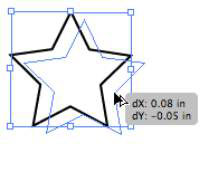
Klooni piiramine: üksuse Alt+lohistamise (Windows) või Option+lohistamise (Mac) abil ja seejärel klahvi Shift vajutamisega saate üksuse kloonida ja hoida selle originaaliga joondatud.
Ärge hoidke tõstuklahvi all enne, kui olete üksuse lohistamas. vastasel juhul tühistab klahvi Shift vajutamine algse objekti valiku.
Pärast objekti uude asukohta kloonimist proovige seda näpunäidet mitme objekti loomiseks üksteisest samal kaugusel, kasutades käsku Transform Again: valige Object→Transform→Transform Again või vajutage klahvikombinatsiooni Ctrl+D (Windows) või Cmd+. D (Mac), et lasta teisel objektil esimese kloonitud objektina täpselt kaugust kloonida. (Vaata joonist.)
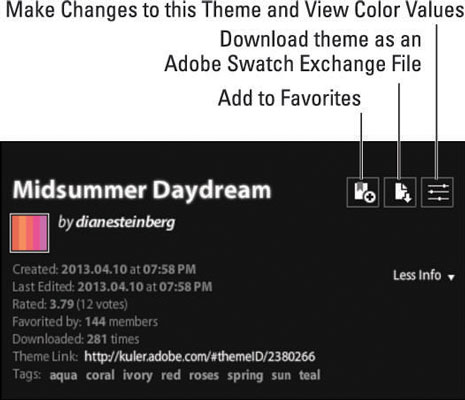
Kasutage menüüd Vali: Menüü Vali abil saate hankida täiendavaid valiku juhtelemente, nagu näiteks Vali → Inverse, mis võimaldab valida ühe objekti ja seejärel oma valiku tagurpidi pöörata. Samuti võimaldab suvandi Vali→Sama valimine valida ühe objekti ja seejärel valida lehel täiendavaid objekte värvi, täidise, joone ja muude eriatribuutide sarnasuste põhjal.

Kasutage sellele funktsioonile hõlpsaks juurdepääsuks juhtpaneeli nuppu Vali sarnane. Pange tähele, et sellel joonisel võite hoida all nuppu Vali sarnane paremal olevat noolt, et valida, milliseid sarnasusi tuleks valiku tegemisel arvesse võtta.
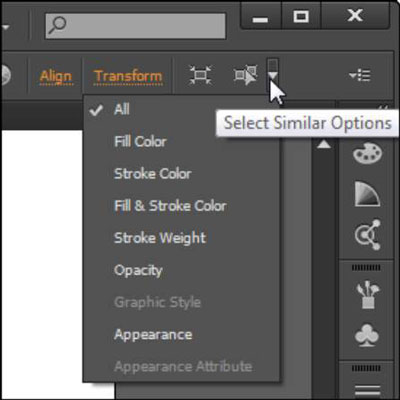
Siit saate teada, kuidas Illustratoris SVG-graafikale läbipaistvust rakendada. Uurige, kuidas väljastada läbipaistva taustaga SVG-sid ja rakendada läbipaistvusefekte.
Pärast piltide importimist Adobe XD-sse ei ole teil palju redigeerimiskontrolli, kuid saate kujutiste suurust muuta ja pöörata täpselt nagu mis tahes muu kujuga. Samuti saate nurgavidinate abil hõlpsasti ümardada imporditud pildi nurki. Piltide maskeerimine Kinnise kuju määratlemisega […]
Kui teie Adobe XD projektis on tekst olemas, saate hakata teksti atribuute muutma. Nende atribuutide hulka kuuluvad fondiperekond, fondi suurus, fondi kaal, joondus, märgivahe (joonimine ja jälgimine), reavahe (eesmärk), täitmine, ääris (joon), vari (langev vari) ja tausta hägu. Nii et vaatame üle, kuidas neid omadusi rakendatakse. Loetavuse ja fondi kohta […]
Nii nagu Adobe Illustratoris, võimaldavad Photoshopi joonised luua ühes dokumendis eraldi lehti või ekraane. See võib olla eriti kasulik, kui koostate ekraane mobiilirakenduse või väikese brošüüri jaoks. Joonistahvlit võib pidada eri tüüpi kihirühmaks, mis on loodud paneeli Kihid abil. Selle […]
Paljusid InDesigni tööriistade paneelil leiduvaid tööriistu kasutatakse lehele joonte ja kujundite joonistamiseks, nii et teil on väljaannete jaoks huvitavate jooniste loomiseks mitu erinevat võimalust. InDesignis saate luua kõike alates põhikujunditest kuni keerukate joonisteni, selle asemel, et kasutada joonistusprogrammi nagu […]
Teksti pakkimine Adobe Illustrator CC-s ei ole päris sama, mis kingituse pakkimine – see on lihtsam! Teksti murdmine sunnib teksti ümber graafika, nagu on näidatud sellel joonisel. See funktsioon võib lisada igale teosele pisut loovust. Graafika sunnib teksti enda ümber keerduma. Esiteks looge […]
Adobe Illustrator CC-s kujundamisel on sageli vaja, et kuju oleks täpse suurusega (näiteks 2 x 3 tolli). Pärast kujundi loomist on parim viis selle täpsete mõõtude muutmiseks kasutada sellel joonisel näidatud teisenduspaneeli. Laske objekt valida ja seejärel valige Aken → Teisenda […]
InDesigni saate kasutada QR-koodi graafika loomiseks ja muutmiseks. QR-koodid on vöötkoodi vorm, mis võib salvestada teavet, nagu sõnad, numbrid, URL-id või muud tüüpi andmed. Kasutaja skannib QR-koodi kasutades oma kaamerat ja tarkvara seadmes, näiteks nutitelefonis ning tarkvara kasutab […]
Võib juhtuda, et vajate uut fotot, et vana välja näha. Photoshop CS6 pakub teile tähelepanu. Must-valge fotograafia on uuem nähtus, kui arvata võiks. Dagerrotüüpidel ja muudel varastel fotodel oli sageli pruunikas või sinakas toon. Saate ise luua seepiatoonides meistriteoseid. Toonitud pildid võivad luua […]
Adobe Creative Suite 5 (Adobe CS5) Illustratori funktsiooni Live Paint kasutades saate luua soovitud pildi ja täita piirkonnad värviga. Live Paint ämber tuvastab automaatselt iseseisvatest ristuvatest teedest koosnevad piirkonnad ja täidab need vastavalt. Teatud piirkonna värv jääb elavaks ja voolab automaatselt, kui seda on […]







